TeKton3D incluye por defecto los valores correspondientes a los puentes térmicos del Documento de Apoyo al Documento Básico DB-HE Ahorro de energía, DA DB-HE/3.
La forma de seleccionarlos de forma general para el proyecto se realiza a través de la opción, Puentes térmicos, del menú Datos/Generales… Para seleccionar unos puentes térmicos específicos para algunos elementos, puede hacerlo a través de la pestaña, Puentes térmicos, de las propiedades de Cerramientos Verticales y Huecos.
Además, el usuario puede definir, Puentes térmicos de usuario. De esta manera, puede definir puentes térmicos especiales para tenerlos en cuenta en los cálculos térmicos. El proceso general consiste en crear un nuevo símbolo gráfico en 2D que represente al tipo constructivo, incluirlo en la categoría de puente térmico adecuada y seleccionar un nombre que incluya el valor de la transmitancia térmica lineal, tal como se describe a continuación:
1.- Activar la pestaña “Detalles” del área gráfica.
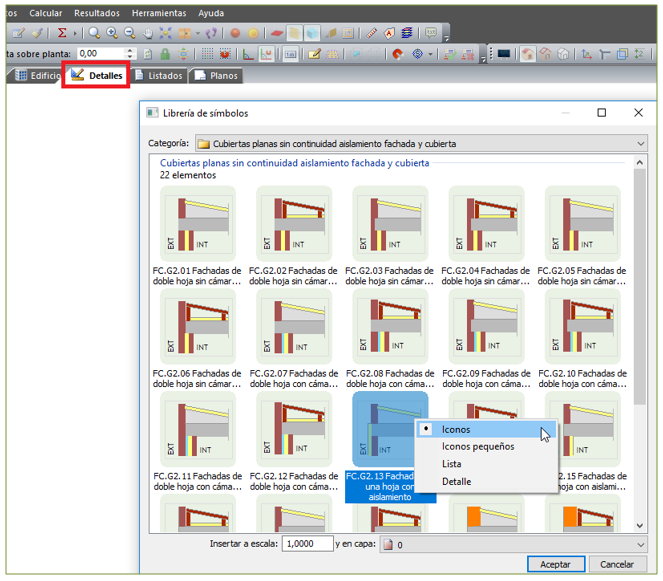
2.- Desde el menú “Dibujar/Símbolo…” seleccionar e insertar uno de los existentes en la librearía gráfica para poder modificarlo a sus necesidades. Seleccionar el símbolo que más se parezca al que se desea añadir, porque se utilizará como base para el nuevo dibujo.
3.- Descomponer el bloque recién insertado (opción del menú Editar), y utilizando las herramientas gráficas 2D, modificar el dibujo para adaptarlo al tipo constructivo que se está definiendo. No es conveniente modificar el tamaño, aunque sí conviene cambiar colores para que se distinga fácilmente de los símbolos del catálogo original del Código Técnico (DA-DB-HE-3_Puentes_termicos.pdf).
4.- Una vez modificado el icono con las herramientas del menú dibujar, seleccionar todas sus entidades gráficas y acceder al menú “Herramientas/Definir un símbolo nuevo”. Indicar el punto de inserción en la esquina inferior izquierda del bloque, tal como se muestra en la siguiente imagen:
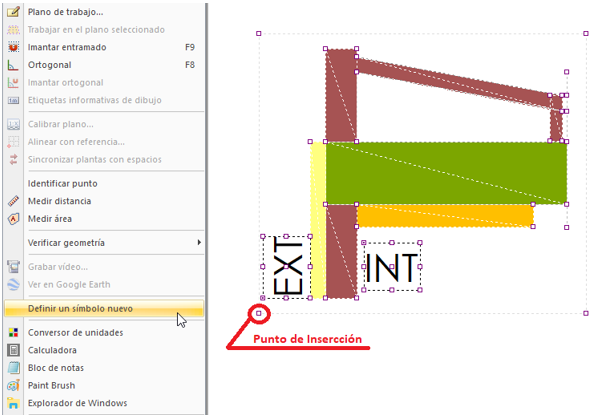
5.- Pulsar el botón derecho del ratón para Terminar la definición del símbolo, escogiendo la Categoría adecuada de puente térmico e indicando un Nombre que debe tener el siguiente formato: “Descripción [0,00]” dónde la descripción puede contener cualquier texto y entre corchetes hay que indicar el valor de la transmitancia térmica lineal asociada a la configuración definida.
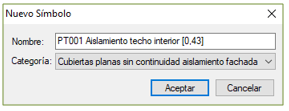
6.- Una vez que se pulse el botón Aceptar el puente térmico de usuario estará disponible desde la solapa de definición de los Datos/Generales... El dibujo que ha servido para la definición del símbolo ya se puede eliminar.
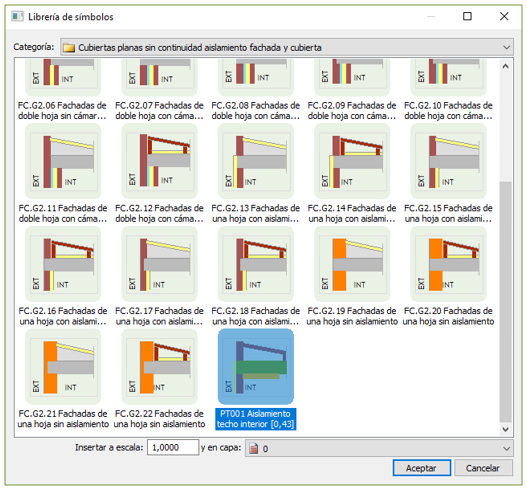
7.- Para que el Puente térmico de usuario esté disponible para otros proyectos es necesario guardar la librería de puentes térmicos. Desde la solapa “Detalles” acceda al menú “Archivo/Exportar dibujo DXF/DWG…”. Busque la carpeta de instalación del programa, normalmente “C:\Program Files (x86)\iMventa\TeKton3D”, seleccione el tipo de fichero “Librería de símbolos (*.sbl)” y sobrescriba el fichero “PuentesTermicos.sbl”.
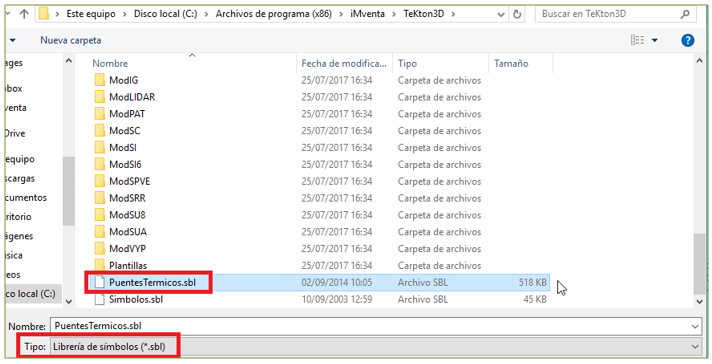
Si necesita alguna ayuda con los comandos o funciones aquí mencionadas, puede dirigirse al menú de Ayuda del programa.
